win7系统在内存不足的情况下,可以使用虚拟内存来缓解内存不够用的情况,新手用户不清楚虚拟内存在哪里设置,关于此疑问,今天教程分享调整win7虚拟内存的方法步骤,感兴趣的快
win7系统在内存不足的情况下,可以使用虚拟内存来缓解内存不够用的情况,新手用户不清楚虚拟内存在哪里设置,关于此疑问,今天教程分享调整win7虚拟内存的方法步骤,感兴趣的快来学习。
解决方法如下:
1、右键点击桌面计算机图标,然后点击属性,弹出属性面板。
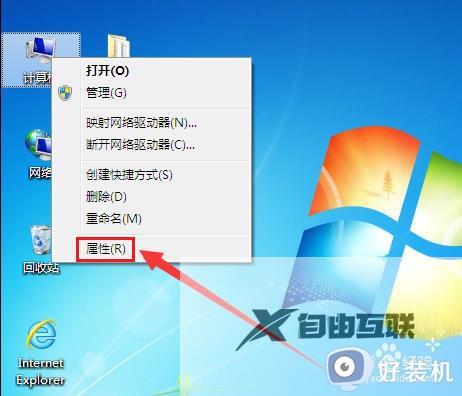
2、在左侧面板中,点击高级系统设置,弹出系统属性面板。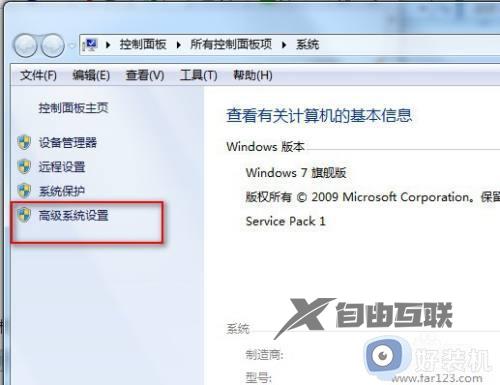
3、在系统属性面板中,选择高级选项卡,然后点击性能部分的设置按钮,弹出性能选项面板。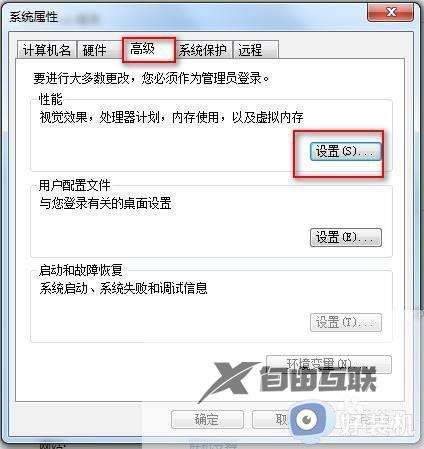
4、在性能选项面板中,选择高级选项卡,然后点击虚拟内存部分更改按钮,弹出虚拟内存面板。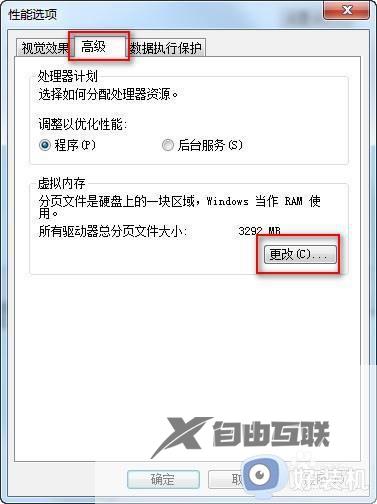
5、在虚拟内存窗口中,取消选中自动管理所有驱动器的分页文件大小复选框。选择自定义大小,然后输入初始大小和最大大小(以 MB 为单位)。点击设置按钮,然后点击确定按钮。重新启动计算机。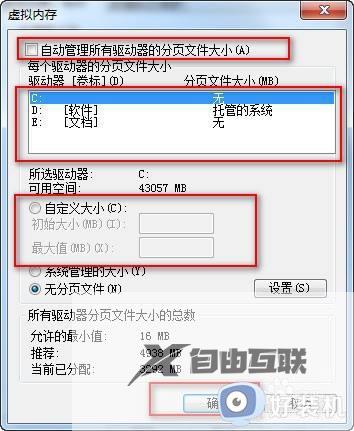
关于调整win7虚拟内存的方法分享到这里,设置步骤简单,希望可以帮助到大家。
